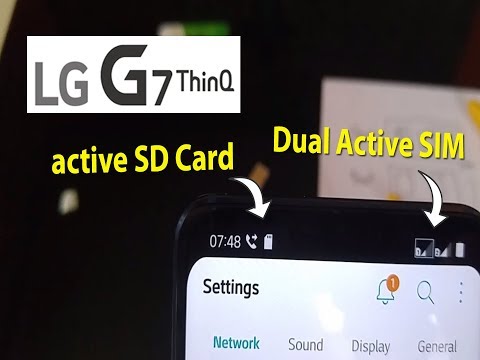
#LG # G7ThinQ on eelmisel aastal välja antud esmaklassiline kõrgekvaliteediline Android-nutitelefon, mis on lisaks IP68-sertifikaadile ka šokkide vastupidavuse jaoks MIL-STD-810G-ga ühilduv. Sellel telefonil on kindel korpus, mis on valmistatud alumiiniumraamist, mille esiküljel ja taga on Corning Gorilla Glass. See kasutab 6,1-tollist QHD + FullVision MLCD + RGBW ekraani, mida on hea kasutada mitmesuguse multimeediumisisu vaatamiseks. Kapoti all on võimas Snapdragon 845 protsessor koos 6 GB RAM-iga, mis võimaldab rakendustel sujuvalt töötada. Kuigi see on töökindel seade, võib juhtuda, et võib tekkida teatud probleeme, millega me täna tegeleme. Selles meie tõrkeotsingu seeria viimases osas käsitleme LG G7 ThinQ-i, mis ei loe microSD-kaardi probleemi.
Kui teil on selles küsimuses LG G7 ThinQ või mõni muu Android-seade, võtke meiega selle vormi abil ühendust. Aitame teid hea meelega kõigis teie seadmega seotud probleemides. See on tasuta teenus, mida pakume ilma kinnitatud stringideta. Palume siiski, et kui meiega ühendust võtate, proovige olla võimalikult üksikasjalik, et oleks võimalik anda täpne hinnang ja anda õige lahendus.
Kuidas parandada LG G7 ThinQ-i, mis ei loe MicroSD-kaarti
Probleem: Minu LG G7 ThinQ telefon lõpetas äkki minu micro SD-kaardi (SanDisk Ultra Plus 128GB) lugemise. Mul on kaardil enamasti muusika ja fotod, kuid ma ei pääse neile juurde. Rakendused ei näe neid isegi. Kui avan failihalduri, näitab see õigesti sisemälu (128 GB), kuid ütleb, et SD-kaart pole sisestatud. Saan kaarti oma arvutis lugeda ja sellele juurde pääseda, kui sisestan selle SD-adapterisse. Olen kaarti mitu korda eemaldanud ja uuesti installinud. Telefonil pole eemaldatavat akut, nii et järgisin selle simuleerimiseks (hoidke toite- ja helitugevuse vähendamise nuppu / toite väljalülitamist) nii paigaldatud kaardiga kui ka ilma. Ükski neist katsetest pole õnnestunud. Viimane süsteemivärskendus oli 19. detsember 2018. See probleem algas 29. jaanuaril 2019. Kas teil on selle probleemi lahendamiseks muid soovitusi?
Lahendus: Enne selles telefonis tõrkeotsingu toimingute tegemist on kõige parem veenduda, et see töötab kõigepealt uusimal tarkvaraversioonil. Kui värskendus on saadaval, soovitan teil see kõigepealt alla laadida ja installida.
Esimene asi, mida sellisel juhul teha soovite, on kontrollida, kas kaart töötab, lasta mõnel teisel seadmel seda lugeda. Kui teil on arvuti, kasutage kaardi ühendamiseks kaardilugejat. Kui seda ei saa lugeda, on see tõenäoliselt juba rikutud ja tuleb asendada uuega.
Kui seda on võimalik lugeda, soovitan teil varundada kaardi sisu oma arvutisse kopeerides. Kui see on tehtud, vormindage kaart partitsiooni FAT32 abil, seejärel sisestage see oma telefoni tagasi.
Kui probleem püsib, jätkake allpool loetletud täiendavate tõrkeotsingu toimingutega.
Tehke pehme lähtestamine
Esimene asi, mida peate tegema alati, kui teie telefon ei reageeri, on teha pehme lähtestamine, mis peaks ka sel juhul töötama, kuna see värskendab teie telefoni tarkvara ja parandab tavaliselt suurema osa väiksematest tarkvara tõrgetest. Pehme lähtestamine toimub, vajutades toitenuppu ja helitugevuse vähendamise nuppu, kuni seade välja lülitub (umbes 8 sekundit) ja seejärel vabastage. Kui telefon sisse lülitub, kontrollige, kas probleem esineb ikka veel.
Kontrollige, kas probleem ilmneb turvarežiimis
Mõnikord võib probleemi põhjustada hiljuti alla laaditud rakendus. Saate kontrollida, kas probleem on probleem, käivitades telefoni turvarežiimis, kuna selles režiimis on lubatud töötada ainult eelinstallitud rakendustel.
- Kui ekraan on sisse lülitatud, vajutage ja hoidke all toitenuppu.
- Vajutage kuvatavas valikumenüüs pikalt toide välja.
- Kui teil palutakse turvarežiimis taaskäivitada, puudutage nuppu OK.
- Pärast seadme taaskäivitamist kuvatakse ekraani allosas turvarežiim.
Kui telefon suudab selles režiimis lugeda microSD-kaarti, võib probleemi põhjustada teie alla laaditud rakendus. Uurige, mis see rakendus on, ja desinstallige see.
Pühkige telefoni vahemälu partitsioon
Teie telefon salvestab ajutisi andmeid spetsiaalsesse sektsiooni oma salvestusruumi, mis aitab seadmel rakendusi sujuvalt käitada. Kui need andmed rikutakse, võivad seadmes ilmneda probleemid. Veendumaks, et see pole probleem, põhjustab telefoni vahemäluosa tühjendamine.
- Lülitage seade välja.
- Vajutage ja hoidke all toitenuppu ja helitugevuse vähendamise nuppe.
- Kui ilmub LG logo, vabastage kiiresti toitenupp ja hoidke seda siis uuesti, hoides samal ajal helitugevuse vähendamise nuppu.
- Kasutage helitugevuse vähendamise nuppu, et valida vahemälu pühkimine.
- Kinnitamiseks vajutage toitenuppu.
- Kasutage helitugevuse vähendamise nuppu, et tõsta esile Jah.
- Laske protsessil lõpule viia mitu minutit.
Kontrollige, kas telefon suudab lugeda microSD-kaarti.
Tehke tehase lähtestamine
Viimane tõrkeotsing, mille saate teha, kui ülaltoodud toimingud probleemi ei lahenda, on tehase lähtestamine. Pange tähele, et see kustutab teie telefoni andmed.
- Lülitage seade välja.
- Vajutage ja hoidke all toitenuppu ja helitugevuse vähendamise nuppe.
- Kui ilmub LG logo, vabastage kiiresti toitenupp ja hoidke seda siis uuesti, hoides samal ajal helitugevuse vähendamise nuppu.
- Ilmub teade „Tehase andmete lähtestamine”.
- Kasutage helitugevuse vähendamise nuppu, et tõsta esile Jah.
- Kinnitamiseks vajutage toitenuppu.
- Kuvatakse teade Kustuta kõik kasutajaandmed ja taastage vaikeseaded.
- Kasutage helitugevuse vähendamise nuppu, et tõsta esile Jah.
- Seadme lähtestamiseks vajutage toitenuppu.
Kui ülaltoodud toimingud probleemi ei lahenda, proovige seadmes kasutada uut microSD-kaarti. Kui probleem püsib, peate telefoni viima teeninduskeskusesse ja laskma selle kontrollida.


